Hướng dẫn khôi phục các nội dung đã xoá trên iPhone từ iCloud
Nếu bạn lỡ tay xoá đi những dữ liệu trên điện thoại iPhone thì vẫn có nhiều cách để có thể khôi phục lại nội dung đã xoá trên iPhone từ iCloud dễ dàng.
Hầu hết nội dung bạn giữ trong iCloud vẫn có sẵn trong 30 ngày sau khi bạn xóa nội dung đó. Bạn chỉ cần biết nơi để khôi phục. Dịch vụ lưu trữ đám mây của Apple, iCloud Drive, là một nơi tuyệt vời để giữ tất cả các tài liệu của bạn với nhau. Đồng bộ hóa nó với máy Mac hoặc sử dụng nó cùng với các ứng dụng tương thích iCloud trên iPhone của bạn. Bạn có thể truy cập tất cả các tài liệu của bạn từ bất cứ nơi nào có kết nối internet.

Mọi thứ bạn xóa khỏi iCloud Drive đều dễ dàng phục hồi bằng ứng dụng Tệp, Thùng rác Mac hoặc chính trang web iCloud.
Cách khôi phục tài liệu iCloud Drive
Cách khôi phục tài liệu iCloud Drive trên máy Mac
Điều này chỉ hoạt động nếu bạn đồng bộ hóa các thư mục Tài liệu và Máy tính với iCloud Drive. Nếu không, hãy sử dụng các hướng dẫn trang web iCloud bên dưới.
+ Nhấp vào biểu tượng Thùng rác ở dưới cùng bên phải của Dock.
+ Chọn các tập tin hoặc thư mục bạn muốn khôi phục.
+ Nhấp vào biểu tượng bánh răng cưa và chọn Đặt lại từ menu thả xuống.
Cách khôi phục tài liệu iCloud Drive trên iPhone
+ Mở ứng dụng Tệp.
+ Nhấn Duyệt để quay lại màn hình Vị trí.
+ Chọn Đã xóa gần đây từ danh sách các địa điểm.
+ Nhấn Chọn và tô sáng các tệp khác nhau để Khôi phục chúng.
Cách khôi phục tài liệu iCloud Drive từ trang web iCloud
+ Truy cập www.iCloud.com và đăng nhập iCloud bằng ID Apple của bạn.
+ Nhấp vào iCloud Drive để xem các tệp và thư mục của bạn.
+ Ở góc dưới bên phải, nhấp vào Đã xóa gần đây.
+ Chọn bất kỳ tệp nào bị xóa gần đây của bạn và nhấp vào Khôi phục để khôi phục chúng.
+ Hoặc nhấp vào [Tên của bạn]> Cài đặt nâng cao ở góc trên bên phải.
+ Bên dưới Nâng cao ở cuối màn hình, nhấp vào Khôi phục tệp.
+ Bất kỳ tệp nào bạn đã xóa gần đây khỏi phần mềm và ứng dụng cũ hơn sẽ xuất hiện trong danh sách này, chọn một tệp và nhấp vào Khôi phục để khôi phục nó.
Cách khôi phục danh bạ từ trang web iCloud:
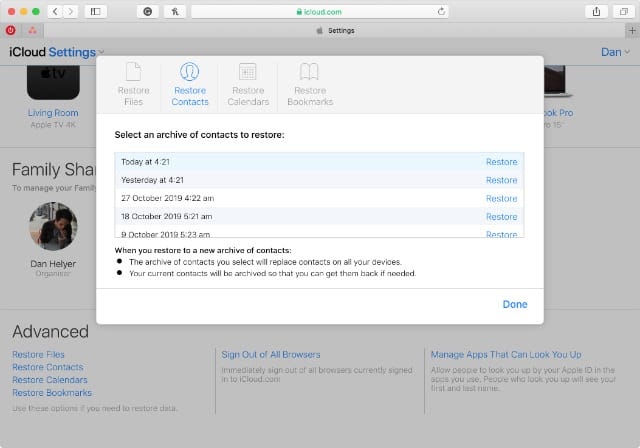
Khôi phục danh bạ từ iCloud
iCloud sẽ lưu trữ danh sách danh sách liên lạc của bạn 30 ngày trước. Nếu bạn vô tình xóa hoặc mất thông tin chi tiết về ai đó, bạn có thể khôi phục từ trang web iCloud. Khi bạn khôi phục nó sẽ thay thế tất cả các liên hệ hiện có trong iCloud.
+ Truy cập www.iCloud.com và đăng nhập bằng ID Apple của bạn.
+ Nhấp vào [Tên của bạn] ở góc trên bên phải và chọn Cài đặt tài khoản.
+ Bên dưới Nâng cao ở dưới cùng của màn hình, nhấp vào Khôi phục Danh bạ.
+ Nhấp vào Khôi phục bên cạnh ngày bạn muốn khôi phục danh bạ của mình.
Khôi phục lịch từ trang web iCloud
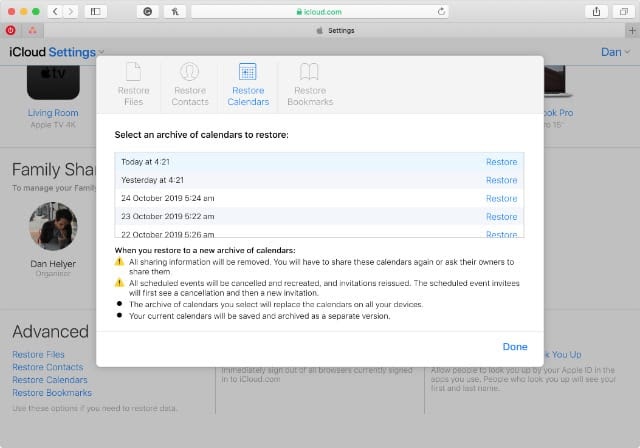
Khôi phục lịch sử web từ iCloud
Khôi phục lịch hoạt động giống như danh bạ: khôi phục sẽ thay thế tất cả các sự kiện lịch iCloud hiện tại của bạn. Cách khôi phục lịch từ trang web iCloud:
+ Truy cập www.iCloud.com và đăng nhập bằng ID Apple của bạn.
+ Nhấp vào [Tên của bạn] ở góc trên bên phải và chọn Cài đặt tài khoản.
+ Bên dưới Nâng cao ở dưới cùng của màn hình, nhấp vào Khôi phục Lịch.
+ Nhấp vào Khôi phục bên cạnh ngày bạn muốn khôi phục lịch của mình.
Khôi phục Dấu trang Safari từ Trang web iCloud
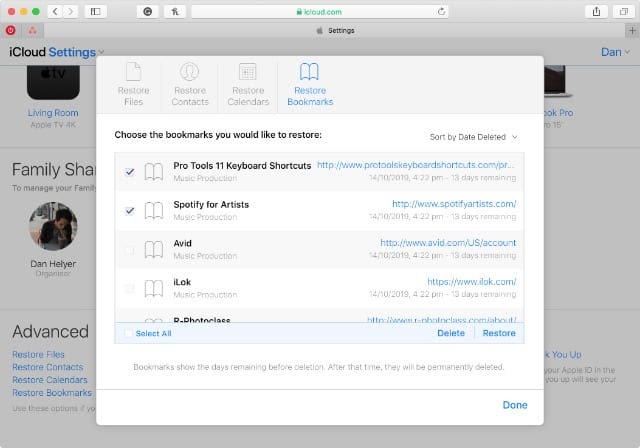
Khôi phục đánh dấu trang từ iCloud
Không giống như danh bạ và lịch, có thể khôi phục từng đánh dấu trang Safari riêng lẻ mà bạn đã xóa khỏi iCloud trong 30 ngày qua. Bạn cũng có thể chọn khôi phục tất cả chúng cùng một lúc.
Cách khôi phục dấu trang từ trang web iCloud:
+ Truy cập www.iCloud.com và đăng nhập bằng ID Apple của bạn.
+ Nhấp vào [Tên của bạn] ở góc trên bên phải và chọn Cài đặt tài khoản.
+ Bên dưới Nâng cao ở cuối màn hình, nhấp vào Khôi phục Dấu trang.
+ Chọn một dấu Safari đã xóa gần đây và nhấp vào Khôi phục để khôi phục nó.
Khôi phục email
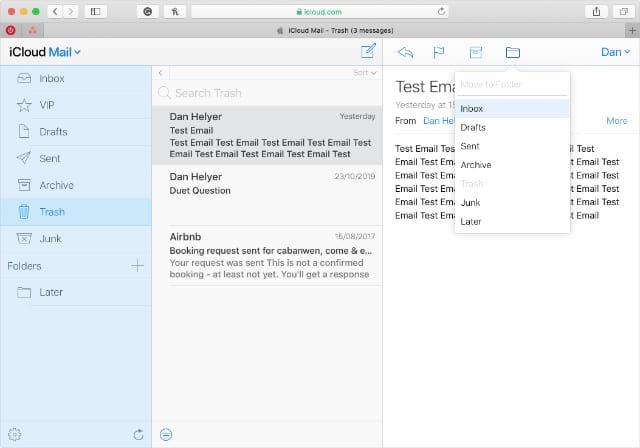
Khôi phục email từ iCloud
Bạn có thể khôi phục các email iCloud đã xóa gần đây bằng ứng dụng Thư trên iPhone, iPad, iPod touch hoặc Mac. Bạn cũng có thể khôi phục chúng bằng trang web iCloud.
Cách khôi phục email từ ứng dụng Thư
+ Mở Mail trên iPhone, iPad, iPod touch hoặc Mac.
+ Nhấn hoặc nhấp vào nút Hộp thư để xem tất cả các hộp thư của bạn.
+ Chọn hộp thư Thùng rác cho tài khoản email iCloud của bạn.
+ Chọn một email đã xóa và sử dụng nút Di chuyển để khôi phục nó vào hộp thư đến của bạn.
Cách khôi phục email từ trang web iCloud
+ Truy cập www.iCloud.com và đăng nhập bằng ID Apple của bạn.
+ Nhấp vào Thư để xem email iCloud của bạn.
+ Từ thanh bên, chọn Thùng rác để xem email iCloud đã xóa của bạn.
+ Chọn một email đã xóa và sử dụng nút Di chuyển để khôi phục nó vào hộp thư đến của bạn.
Cách khôi phục ảnh
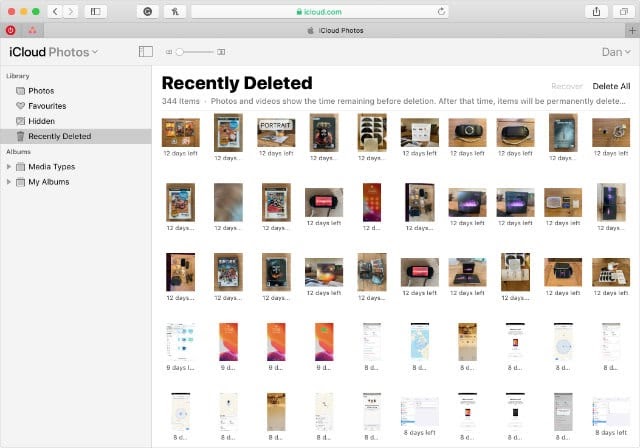
Khôi phục Ảnh từ iCloud
Thư viện iCloud Photos của bạn được lưu trữ trên đám mây và được chia sẻ trên tất cả các thiết bị iCloud của bạn. Khi bạn xóa ảnh trên iCloud khỏi một thiết bị, nó sẽ chuyển đến album Đã xóa gần đây trong 30 ngày. Bạn có thể truy xuất ứng dụng bằng ứng dụng Ảnh hoặc trang web iCloud.
Cách khôi phục ảnh từ ứng dụng Ảnh
+ Mở Ảnh trên iPhone, iPad, iPod touch hoặc Mac.
+ Trên iPhone, iPad hoặc iPod touch, hãy nhấn vào tab Album và chọn album Đã xóa gần đây từ cuối trang.
+ Trên máy Mac, chọn Đã xóa gần đây từ thanh bên.
+ Trong album Đã xóa gần đây, chọn ảnh hoặc ảnh bạn muốn khôi phục và sau đó nhấp hoặc nhấn vào nút Khôi phục.
Cách khôi phục ảnh từ trang web iCloud
+ Truy cập www.iCloud.com và đăng nhập bằng ID Apple của bạn.
+ Nhấp vào Ảnh để xem thư viện Ảnh iCloud của bạn.
+ Từ thanh bên, chọn album Đã xóa gần đây.
+ Chọn ảnh hoặc ảnh bạn muốn khôi phục và sau đó nhấp vào Phục hồi.
Cách khôi phục ghi chú
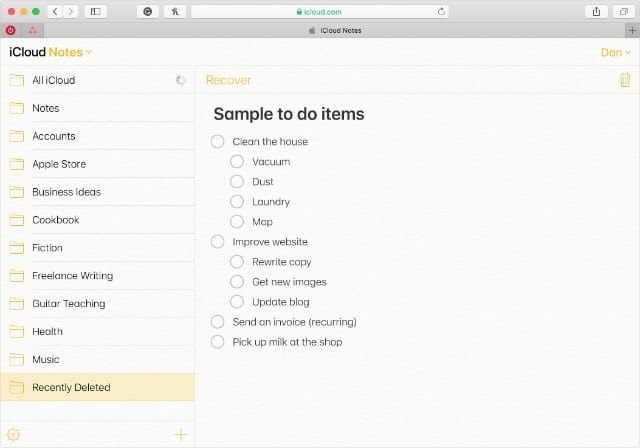
Khôi phục Ghi chú từ iCloud
Ghi chú iCloud của bạn hoạt động giống như Ảnh iCloud. Nếu bạn xóa một ghi chú từ một thiết bị, nó sẽ chuyển đến thư mục Đã xóa gần đây trên tất cả các thiết bị iCloud của bạn. Bạn có thể khôi phục các ghi chú đã xóa từ trong ứng dụng Ghi chú hoặc sử dụng trang web iCloud.
Cách khôi phục ghi chú từ ứng dụng Ghi chú:
Bước 1: Mở Ghi chú trên iPhone, iPad, iPod touch hoặc Mac.
Bước 2: Nhấn hoặc nhấp để xem các thư mục Ghi chú của bạn.
Bước 3: Chọn thư mục Đã xóa gần đây từ cuối danh sách.
Bước 4: Trên iPhone trượt qua một ghi chú đã xóa và di chuyển nó sang một thư mục khác.
Bước 5: Trên máy Mac, nhấp và kéo ghi chú đã xóa vào một thư mục khác.
Cách khôi phục ghi chú từ trang web iCloud
Bước 1: Truy cập www.iCloud.com và đăng nhập bằng ID Apple của bạn.
Bước 2: Nhấp vào Ghi chú để xem Ghi chú iCloud của bạn.
Bước 3: Từ thanh bên, chọn thư mục Đã xóa gần đây.
Bước 4: Chọn một ghi chú đã xóa và nhấp vào Khôi phục ở trên cùng của màn hình.
Theo dõi trang Thủ thuât của HnamMobile để cập nhật những thủ thuật iPhone hữu ích nhất và chuyên trang iPhone Mới 2020 liên tục cung cấp thông tin mới nhất về iPhone 12.
Danh mục
Sản phẩm mới
XEM TẤT CẢ
So sánh iPhone 14 Pro và 14 Plus: Lựa chọn nào phù hợp với bạn?

Chiêm ngưỡng trọn bộ 09 màu iPhone 14 ấn tượng

Samsung chính thức ra mắt thế hệ đồng hồ thông minh mới - Galaxy Watch 5 series

Bản beta mới nhất của Xcode 14 chứng thực màn hình luôn hiển thị trên iPhone 14 Pro
Thủ thuật - Ứng dụng
XEM TẤT CẢ
Cách sửa lỗi không tải được ảnh lên Canva nhanh và hiệu quả

Cách chỉnh độ rộng cột tự động trong Excel nhanh và hiệu quả

Hướng dẫn lấy lại mật khẩu Etax Mobile ngay tại nhà nhanh chóng
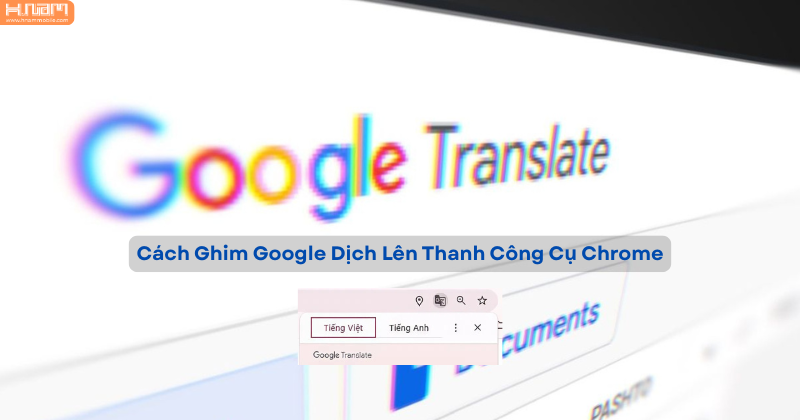
Cách ghim google dịch lên thanh công cụ chrome đơn giản, nhanh chóng
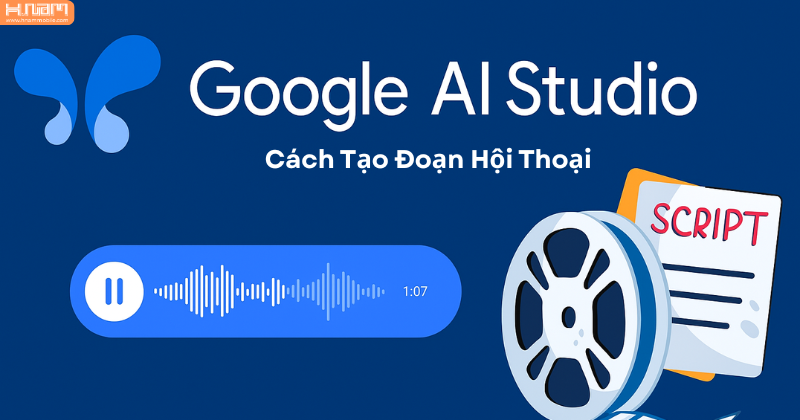
Cách Tạo Đoạn Hội Thoại Bằng AI Tiếng Việt Tự Nhiên, Nhanh Chóng




